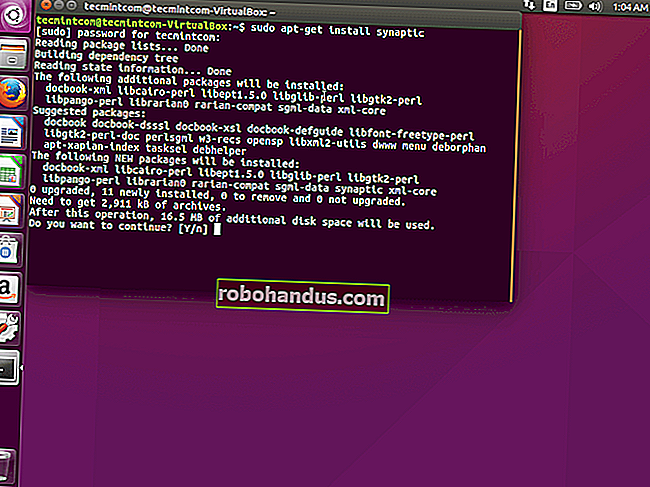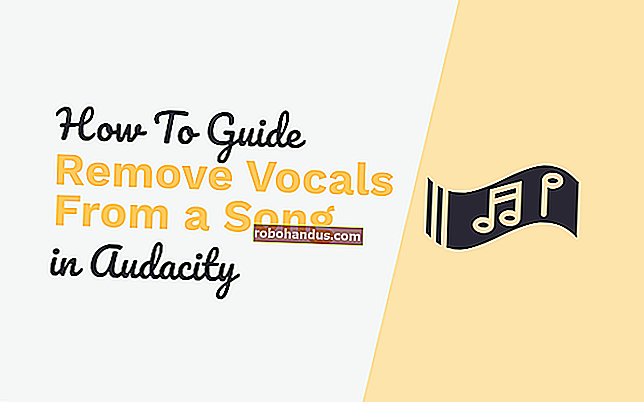Discord에서 서버 지역을 변경하는 방법

Discord는 음성 통신을 라우팅 할 서버 지역을 자동으로 선택합니다. 그러나 다른 서버 지역을 선택하면 특히 다른 지역의 사람들과 채팅하는 경우 음성 채팅의 품질이 향상 될 수 있습니다.
서버 지역을 변경하려면 자신의 Discord 서버에서 서버 관리자 (또는 소유자) 여야합니다. 동일한 서버의 모든 사용자는 통신을 위해 서버 세트 영역을 사용합니다. 직접 메시지 음성 채팅을 위해 통화 중에 서버 지역을 변경할 수도 있지만이 기능은 데스크톱 버전에서만 사용할 수 있습니다.
관련 : Discord 서버 생성, 설정 및 관리 방법
PC 또는 Mac에서 Discord의 서버 지역 변경
Discord 인터페이스는 Windows와 macOS에서 동일합니다. 따라서 사용중인 플랫폼에 관계없이 아래 단계에 따라 Discord 앱 또는 웹 사이트에서 서버 지역을 변경할 수 있습니다.
이렇게하려면 Discord를 열고 서버를 방문하십시오. 왼쪽의 채널 목록 상단에서 서버 옆에있는 아래쪽 화살표를 클릭 한 다음 "서버 설정"을 클릭합니다.
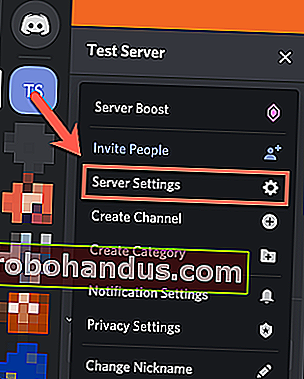
"개요"탭에서는 현재 서버 지역을 포함한 다양한 서버 설정을 볼 수 있습니다. 서버 지역을 변경하려면 "변경"을 클릭하십시오.

유럽, 인도 및 미국의 다양한 위치를 포함하여 사용 가능한 위치 목록이 "서버 지역 선택"메뉴에 나타납니다.
음성 채팅의 품질을 향상 시키려면 서버의 다른 사용자와 가능한 한 가까운 위치를 선택하는 것이 가장 좋습니다. 최상의 품질을 제공하는 위치를 결정하기 위해 여러 위치를 테스트해야 할 수 있습니다. 다행히 이렇게하면 음성 채팅 중에 거의 중단이 발생하지 않습니다.

새 서버 지역이 자동으로 적용됩니다. 현재 음성 채팅도 즉시 새 지역으로 전송됩니다.
모바일 장치에서 Discord의 서버 지역 변경
Android, iPhone 또는 iPad의 Discord 앱에서 서버 지역을 변경할 수도 있습니다. 아래 단계는 두 플랫폼 모두에서 작동합니다.
시작하려면 스마트 폰 또는 태블릿에서 Discord 앱을 연 다음 서버에 액세스하십시오. 왼쪽 상단의 햄버거 메뉴를 탭하면 채널 목록에 액세스 할 수 있습니다.
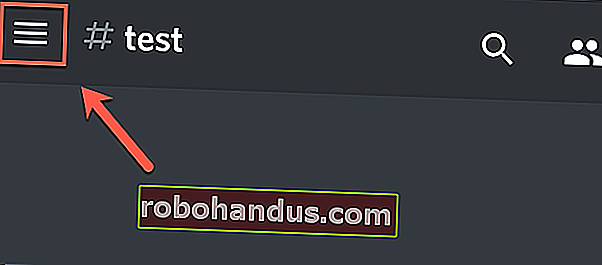
채널 목록에서 오른쪽 상단의 점 3 개 메뉴를 탭합니다.
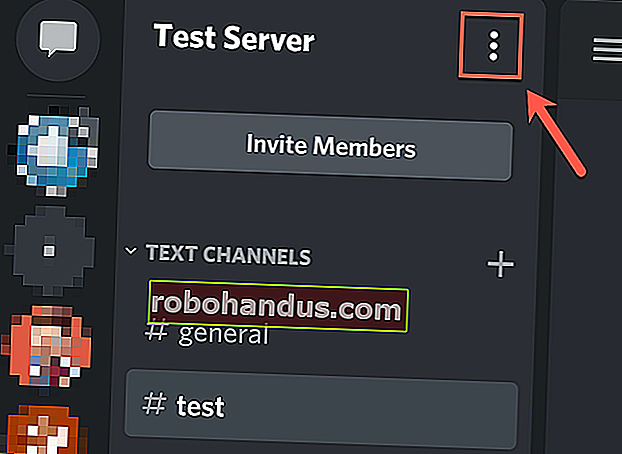
팝업에서 "설정"을 탭합니다.
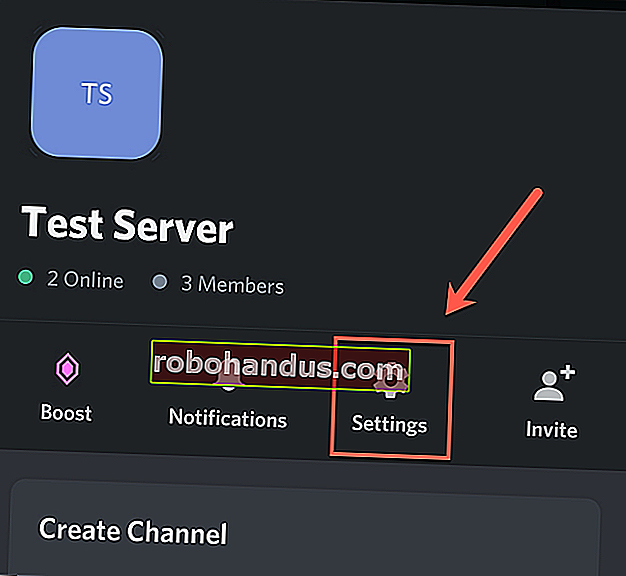
"서버 설정"메뉴에서 "개요"를 누릅니다.

현재 서버 지역은 "서버 지역"아래에 나열됩니다. 이것을 눌러 대안을보고 선택하십시오.

목록을 스크롤하여 사용하려는 지역을 찾은 다음 탭합니다. 다시 말하지만, 서버의 다른 사람과 가능한 한 가까운 지역을 선택해야합니다.

Discord 서버에서 음성 통신을 라우팅하는 데 사용하는 서버는 즉시 업데이트됩니다.
쪽지 통화 중 서버 지역 변경
Discord는 또한 직접 메시지로 직접 음성 통신을 허용합니다. 이들은 서버에 독립적이므로 호출 중에 서버 지역을 변경할 수 있습니다.
안타깝게도 Windows 또는 macOS의 Discord 앱 또는 웹 사이트에서만이 작업을 수행 할 수 있습니다. 이 기능은 Android, iPhone 또는 iPad에서 지원되지 않습니다.
이렇게하려면 "직접 메시지"목록에서 새로운 Discord 음성 또는 화상 통화를 시작하십시오. 두 사람 사이 또는 그룹 음성 통화 일 수 있습니다.
통화를 시작하려면 쪽지에서 영상 또는 음성 통화 버튼을 클릭하기 만하면됩니다.

설정된 통화에서 열린 채팅의 오른쪽 상단에있는 "지역"을 클릭 한 다음 드롭 다운 메뉴에서 새 지역을 선택합니다.

잠시 (일반적으로 1 초 미만) 중단 된 후 새 서버 지역을 통해 통화가 라우팅됩니다. 여러 서버 지역의 품질을 테스트하기 위해 호출 중에이 작업을 반복적으로 수행 할 수 있습니다.